360驱动大师作为专业的驱动程序管理工具,在完成系统驱动安装与更新后,部分用户会产生卸载需求。本文详细解析该软件卸载可行性及完整操作流程,帮助用户实现彻底清理。
软件卸载可行性说明:
当计算机硬件驱动完成稳定安装且系统运行正常时,用户可自主选择移除驱动管理类软件。需特别注意的是,在卸载前建议通过系统设备管理器确认各硬件驱动状态,避免误删正在使用的驱动程序。对于普通用户而言,保留基础驱动管理工具有助于后期维护,但根据个人使用习惯选择性卸载完全可行。
完整卸载流程详解:
1.定位程序快捷方式
在桌面或开始菜单找到360驱动大师图标,使用鼠标右键点击选择属性选项
2.访问安装目录
在属性窗口选择"打开文件所在位置",系统将自动跳转至软件安装路径

3.启动卸载程序
在文件列表中找到名为Uninst的可执行文件,该文件通常带有卸载程序专用图标,双击运行
4.执行卸载操作
根据卸载向导提示完成确认操作,期间系统将自动执行核心文件删除与注册表清理
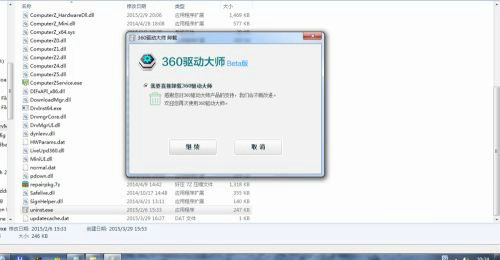
5.验证卸载结果
程序进度条完成后,建议重启系统并检查以下位置:
- 控制面板程序列表
- 原始安装目录残留文件
- 系统任务管理器进程列表
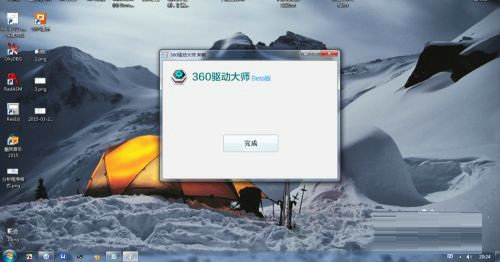
深度清理建议:
对于追求彻底卸载的用户,可手动检查以下系统位置:
1. 用户AppData目录下的临时配置文件
2. 系统注册表相关键值项
3. 任务计划程序中的自动更新项
4. 系统服务列表中的关联服务
替代方案说明:
若需保留驱动管理功能,Windows系统自带的设备管理器可完成基础驱动操作。对于高级用户,建议定期创建系统还原点或使用专业备份工具,既能保持系统纯净又可确保驱动安全。

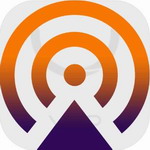




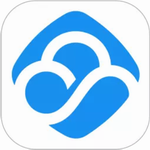






 腾讯地图2025免费导航下载
腾讯地图2025免费导航下载 字体美化大师新版免费下载
字体美化大师新版免费下载 AI公文写作助手苹果版高效创作方案
AI公文写作助手苹果版高效创作方案 便签日记高效记录生活必备工具
便签日记高效记录生活必备工具 智轨通App地铁出行智能乘车助手
智轨通App地铁出行智能乘车助手 废文网小说资源库与阅读社区
废文网小说资源库与阅读社区 电动车换电服务平台使用
电动车换电服务平台使用 追剧影视大全2024年新版上线
追剧影视大全2024年新版上线